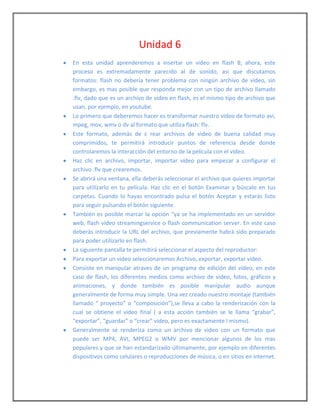
Unidad 6 gaem
- 1. Unidad 6 En esta unidad aprenderemos a insertar un video en flash 8; ahora, este proceso es extremadamente parecido al de sonido, asi que discutamos formatos: flash no debería tener problema con ningún archivo de video, sin embargo, es mas posible que responda mejor con un tipo de archivo llamado .flv, dado que es un archivo de video en flash, es el mismo tipo de archivo que usan, por ejemplo, en youtube. Lo primero que deberemos hacer es transformar nuestro video de formato avi, mpeg, mov, wmv o dv al formato que utiliza flash: flv. Este formato, además de c rear archivos de video de buena calidad muy comprimidos, te permitirá introducir puntos de referencia desde donde controlaremos la interacción del entorno de la película con el vídeo. Haz clic en archivo, importar, importar vídeo para empezar a configurar el archivo .flv que crearemos. Se abrirá una ventana, ella deberás seleccionar el archivo que quieres importar para utilizarlo en tu película. Haz clic en el botón Examinar y búscalo en tus carpetas. Cuando lo hayas encontrado pulsa el botón Aceptar y estarás listo para seguir pulsando el botón siguiente. También es posible marcar la opción “ya se ha implementado en un servidor web, flash video streamingservice o flash communication server. En este caso deberás introducir la URL del archivo, que previamente habrá sido preparado para poder utilizarlo en flash. La siguiente pantalla te permitirá seleccionar el aspecto del reproductor: Para exportar un video seleccionaremos Archivo, exportar, exportar video. Consiste en manipular atraves de un programa de edición del video, en este caso de flash, los diferentes medios como archivo de video, fotos, gráficos y animaciones, y donde también es posible manipular audio aunque generalmente de forma muy simple. Una vez creado nuestro montaje (también llamado “ proyecto” o “composición”),se lleva a cabo la renderización con la cual se obtiene el video final ( a esta acción también se le llama “grabar”, “exportar”, “guardar” o “crear” video, pero es exactamente l mismo). Generalmente se renderiza como un archivo de video con un formato que puede ser MP4, AVI, MPEG2 o WMV por mencionar algunos de los mas populares y que se han estandarizado últimamente, por ejemplo en diferentes dispositivos como celulares o reproducciones de música, o en sitios en internet.
- 2. Ya obteniendo el video final, se le da el uso deseado o el específico para el que fue creado, como producir una película, mostrarlo a una audiencia, etc. Antes de convertir videos a otro formato por medio de la AVS video converter usted también puede añadir efectos de video a ellos. Usted puede experimentar con los efectos de dibujo y de transformación para transformar sus ideas en imágenes excepcionales. En este punto se desarrolla el apartado dedicado a estándares de comprensión de video digital para facilitar la manipulación y almacenamiento de señales de video como una forma más de información tratable en un computador y su transformación sobre redes de computadores existentes y futuras y otros canales de difusión terrestres. Se hará un repaso de los estándares realizados por comisiones internacionales hasta llegar a formatos propietarios de codificación de video. Así se aborda un repaso que empezando por MJPEG como representante de los denominados métodos de comprensión intraframe; continuara con el H.261 (desarrollado para videoconferencia) y que termina con un repaso a MPEG que están encaminados a métodos interframe. A continuación haremos mención, de forma muy breve, a los formatos Quick Time, video for Windows y otros como ejemplos de sistemas propietarios. Básicamente el estándar motion-JPEG trata cada campo ( ó cada cuadro) de una secuencia de video de forma diferente y le aplicara un proceso de comprensión totalmente independiente del resto. Por supuesto que este enfoque tiene sus ventajas e inconvenientes que se resumen a continuación: BENEFICIOS: Al amanecer de forma separada cada cuadro se pueden realizar modificaciones más precisas en un editor de video. Es posible empezar a reproducir en cualquier cuadro, puesto que la información está completa para todos. Es un formato útil como medio de almacenamiento por la cantidad de información (detalle) que contiene. INCONVENIENTES: Puesto que no se utiliza la redundancia inter- frame (temporal) la comprensión de como resultado un fichero relativamente largo (típicamente es tres veces más grande que el que daría el estándar MPEG) Debido a la carga computacional que se supone el proceso JPEG es necesario disponer de hardware que lo realice para obtener buena calidad.
